强大的第三方-轮播图
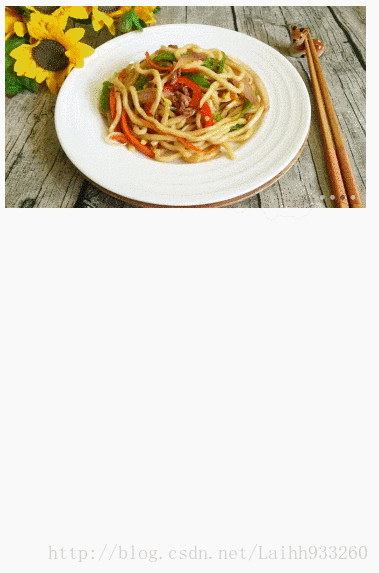
简单使用
<com.youth.banner.Banner
android:id="@+id/main_banner"
android:layout_width="match_parent"
android:layout_height="250dp"/>
- 定义一个;类,去继承ImageLoader类,用来定义我们需要用什么加载框架来加载图片
public class GlideImageLoader extends ImageLoader {
@Override
public void displayImage(Context context, Object path, ImageView imageView) {
/**
注意:
1.图片加载器由自己选择,这里不限制,只是提供几种使用方法
2.返回的图片路径为Object类型,由于不能确定你到底使用的那种图片加载器,
传输的到的是什么格式,那么这种就使用Object接收和返回,你只需要强转成你传输的类型就行,
切记不要胡乱强转!
*/
eg:
Glide.with(context).load(path).into(imageView);
Picasso.with(context).load(path).into(imageView);
Uri uri = Uri.parse((String) path);
imageView.setImageURI(uri);
}
}
mMainBanner.setImages(images).setImageLoader(new GlideImageLoader()).start();
banner.setBannerStyle(BannerConfig.CIRCLE_INDICATOR_TITLE);
banner.setImageLoader(new GlideImageLoader());
banner.setImages(images);
banner.setBannerAnimation(Transformer.DepthPage);
banner.setBannerTitles(titles);
banner.isAutoPlay(true);
banner.setDelayTime(1500);
banner.setIndicatorGravity(BannerConfig.CENTER);
banner.start();
指示器的样式
- 有5种样式
- 指示器模式
- 数字模式
- 数字加标题模式
- 指示器加标题模式垂直显示
- 指示器加标题模式水平显示
BannerConfig.NOT_INDICATOR 不显示指示器和标题 setBannerStyle
BannerConfig.CIRCLE_INDICATOR 显示圆形指示器 setBannerStyle
BannerConfig.NUM_INDICATOR 显示数字指示器 setBannerStyle
BannerConfig.NUM_INDICATOR_TITLE 显示数字指示器和标题 setBannerStyle
BannerConfig.CIRCLE_INDICATOR_TITLE 显示圆形指示器和标题(垂直显示) setBannerStyle
BannerConfig.CIRCLE_INDICATOR_TITLE_INSIDE 显示圆形指示器和标题(水平显示) setBannerStyle
BannerConfig.LEFT 指示器居左 setIndicatorGravity
BannerConfig.CENTER 指示器居中 setIndicatorGravity
BannerConfig.RIGHT 指示器居右 setIndicatorGravity
动画
mMainBanner.setPageTransformer(true, new ZoomOutPageTransformer());
public class DepthPageTransformer implements ViewPager.PageTransformer {
private static float MIN_SCALE = 0.75f;
@SuppressLint("NewApi")
@Override
public void transformPage(View view, float position) {
int pageWidth = view.getWidth();
if (position < -1) {
view.setAlpha(0);
} else if (position <= 0) {
view.setAlpha(1);
view.setTranslationX(0);
view.setScaleX(1);
view.setScaleY(1);
} else if (position <= 1) {
view.setAlpha(1 - position);
view.setTranslationX(pageWidth * -position);
float scaleFactor = MIN_SCALE + (1 - MIN_SCALE)
* (1 - Math.abs(position));
view.setScaleX(scaleFactor);
view.setScaleY(scaleFactor);
} else {
view.setAlpha(0);
}
}
}
public class ZoomOutPageTransformer implements ViewPager.PageTransformer {
private static float MIN_SCALE = 0.85f;
private static float MIN_ALPHA = 0.5f;
@Override
public void transformPage(View view, float position) {
int pageWidth = view.getWidth();
int pageHeight = view.getHeight();
if (position < -1) {
view.setAlpha(0);
} else if (position <= 1) {
float scaleFactor = Math.max(MIN_SCALE, 1 - Math.abs(position));
float vertMargin = pageHeight * (1 - scaleFactor) / 2;
float horzMargin = pageWidth * (1 - scaleFactor) / 2;
if (position < 0) {
view.setTranslationX(horzMargin - vertMargin / 2);
} else {
view.setTranslationX(-horzMargin + vertMargin / 2);
}
view.setScaleX(scaleFactor);
view.setScaleY(scaleFactor);
view.setAlpha(MIN_ALPHA + (scaleFactor - MIN_SCALE)
/ (1 - MIN_SCALE) * (1 - MIN_ALPHA));
} else {
view.setAlpha(0);
}
}
}








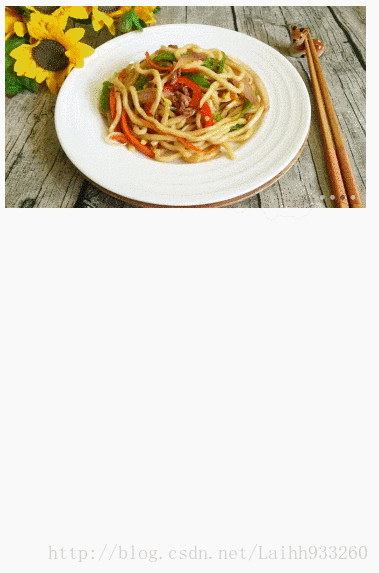
















 1123
1123

 被折叠的 条评论
为什么被折叠?
被折叠的 条评论
为什么被折叠?








